Steam Deck คือพีซีสำหรับเล่นเกมที่เป็นหัวใจแต่ทางกายภาพแล้ว มันค่อนข้างจะแตกต่างจากพีซีสำหรับเล่นเกมอื่นๆ ท้ายที่สุดแล้ว มันใช้คอนโทรลเลอร์มากกว่าคีย์บอร์ดและเมาส์ มีจุดประสงค์ให้พกพาได้ และโดยค่าเริ่มต้นจะรัน Linux เมื่อเกมส่วนใหญ่ไม่มีพอร์ต Linux ดังนั้นจึงเป็นเรื่องยากที่จะคาดหวังว่าเกมจำนวนมากจะทำงานได้ดีอย่างสมบูรณ์แบบบนเด็ค.
สารบัญ
- ใช้ตัวตรวจสอบความเข้ากันได้ของ Steam
- ค้นหาเกมของคุณบน ProtonDB
วิดีโอแนะนำ
ง่าย
5 นาที
เว็บเบราว์เซอร์
ดังที่กล่าวไปแล้ว สามารถเล่นเกมได้หลายพันเกมบน Steam Deck และมีสองวิธีที่ง่ายมากในการตรวจสอบว่าคลังของคุณสามารถเล่นได้บนพีซีมือถือของ Valve หรือไม่
ใช้ตัวตรวจสอบความเข้ากันได้ของ Steam
อย่างที่คุณคาดหวัง Valve จะรวบรวมแค็ตตาล็อกว่าเกมใดใช้งานได้บน Steam Deck และเกมใดบ้างที่ใช้งานไม่ได้ คุณสามารถสแกนคลังของคุณโดยอัตโนมัติว่าเกมใดบ้างที่ได้รับการยืนยันว่าใช้งานได้
ขั้นตอนที่ 1: ขั้นแรก เข้าสู่ระบบ Steam บนเว็บเบราว์เซอร์ จากนั้นไปที่ เว็บไซต์ความเข้ากันได้ของ Steam Deck.
ขั้นตอนที่ 2: คุณควรเห็นหน้าเหมือนด้านบน และเกมของคุณจะถูกแบ่งออกเป็นสี่หมวดหมู่:
- ตรวจสอบแล้ว (เครื่องหมายถูกสีเขียว): ทำงานได้อย่างสมบูรณ์บน Steam Deck และใช้งานได้ดีกับส่วนควบคุมและจอแสดงผลในตัว
- สามารถเล่นได้ (เครื่องหมายข้อมูลสีเหลือง): ใช้งานได้บน Steam Deck แต่อาจต้องใช้ความพยายามเป็นพิเศษในการโต้ตอบหรือกำหนดค่า
- ไม่รองรับ (เครื่องหมายหยุดสีเทา): ขณะนี้ใช้งานไม่ได้บน Steam Deck แต่สามารถรับการสนับสนุนได้ในอนาคต
- ยังไม่ทดสอบ (ไม่มีสัญลักษณ์): ยังไม่ทดสอบโดย Valve จนถึงขณะนี้
แม้ว่าเกมจะไม่มีพอร์ต Linux แต่ Steam Deck ก็ยังสามารถเรียกใช้งานได้ผ่านเครื่องมือ Proton ซึ่งโดยทั่วไปจะแปลเกม Windows เพื่อให้คุณสามารถเล่นเกมบน Linux ได้
เกมที่ไม่รองรับอาจทำงานบน Steam Deck ได้จริง แต่อาจต้องใช้เมาส์และคีย์บอร์ดหรือชุดหูฟัง VR ในทางเทคนิคแล้ว Steam Deck สามารถใช้สิ่งเหล่านี้ได้ แต่การจัดอันดับของ Valve นั้นเคร่งครัดว่าเกมเหล่านี้สามารถเล่นได้บน Deck โดยไม่ต้องใช้อุปกรณ์ต่อพ่วงใดๆ หรือไม่
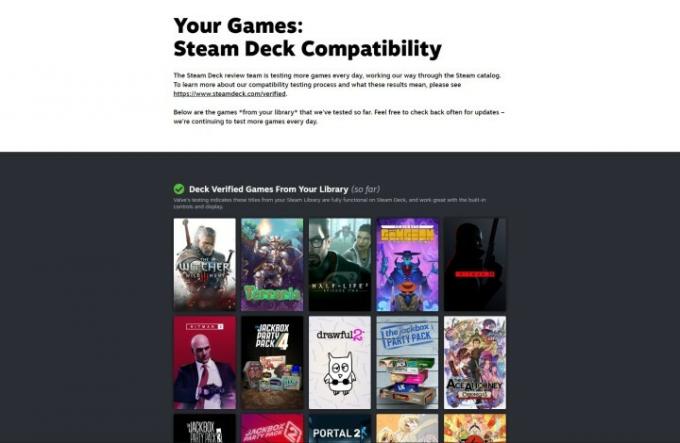
ที่เกี่ยวข้อง
- วิธีติดตั้ง Windows 11 หรือ Windows 10 บน Steam Deck
- วิธีมอบของขวัญเกมบน Steam
- หากราคา Asus ROG Ally ที่รั่วไหลออกมานั้นเป็นของจริง Steam Deck จะมีปัญหา
ค้นหาเกมของคุณบน ProtonDB
หาก Valve ไม่ได้จัดอันดับเกมที่คุณค้นหาบนเว็บไซต์ Steam Deck อย่างเป็นทางการ ให้ลองตรวจสอบ ProtonDB ซึ่งเป็นฐานข้อมูลที่ไม่เป็นทางการสำหรับตรวจสอบความเข้ากันได้ของ Proton กับเกม
แทนที่จะรอให้ผู้พัฒนาเกมยืนยันความเข้ากันได้ของ Proton ผู้ใช้ ProtonDB รายงานประสบการณ์การใช้ Proton สำหรับเกมบางเกม โดยพื้นฐานแล้วมันเป็นการรายงานข้อผิดพลาดที่มาจากมวลชน อย่างไรก็ตาม นี่เป็นเพียงการที่เกมทำงานร่วมกับ Proton ได้เท่านั้น ไม่จำเป็นว่าจะต้องเป็นบนนั้นเท่านั้น Steam Deck ซึ่งไม่สามารถเล่นเกมบางเกมได้เนื่องจากเหตุผลอื่น เช่น ต้องใช้คีย์บอร์ดและ หนู.
ขั้นตอนที่ 1: ก่อนอื่นให้ไปที่ โปรตอนดีบี.คอม.
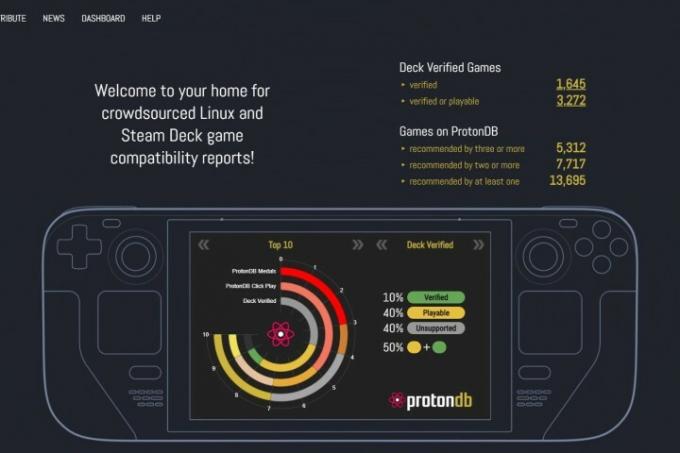
ขั้นตอนที่ 2: ที่มุมซ้ายบน ให้ค้นหาแถบค้นหาที่ระบุว่า "ค้นหาเกม" และพิมพ์เกมที่คุณสงสัย จากนั้นกดปุ่ม เข้า สำคัญ. คุณจะพบหน้าผลลัพธ์ที่ควรมีเกมที่คุณกำลังมองหา
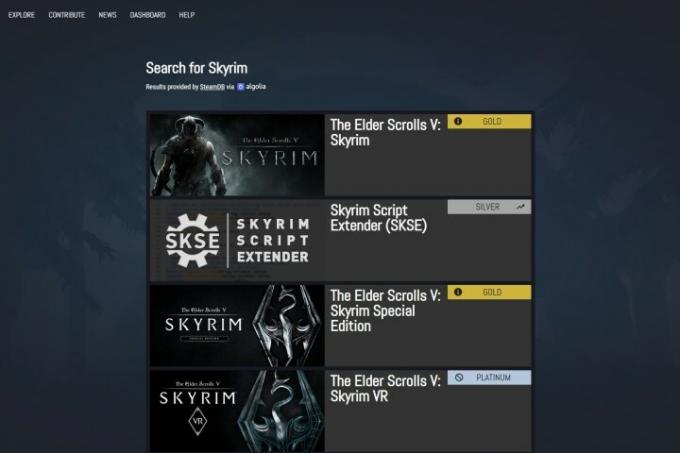
ขั้นตอนที่ 3: แต่ละเกมจะได้รับคะแนนตามความสามารถในการเล่น จากดีที่สุดไปหาแย่ที่สุดได้แก่:
- เนทีฟ: ทำงานบน Linux
- แพลตตินัม: วิ่งออกจากกล่องอย่างสมบูรณ์แบบ
- ทอง: ทำงานได้อย่างสมบูรณ์แบบหลังจากปรับแต่ง
- Silver: มีปัญหาเล็กน้อย แต่โดยทั่วไปก็เล่นได้
- Bronze: ทำงานแต่มักจะล่มหรือมีปัญหาที่ทำให้คุณไม่สามารถเล่นได้อย่างสบาย
- Borked: ไม่สามารถเริ่มเล่นได้หรือไม่สามารถเล่นได้อย่างมาก
- ไม่มีการให้คะแนน: ProtonDB จะไม่ให้คะแนนหากมีบทวิจารณ์ไม่เพียงพอ
โปรดทราบว่านี่เป็นเรื่องเกี่ยวกับความสามารถในการเล่นเกมบน Proton ไม่จำเป็นต้องอยู่บน Steam Deck ตัวอย่างเช่น, อายุของ Empires II HD, Age of Empires II: Definitive Edition, และ อายุของจักรวรรดิ III เป็นเกมระดับทองทั้งหมด แต่ทุกเกมมีระดับ Steam Deck ที่แตกต่างกัน ดังนั้นโปรดใช้ความระมัดระวัง
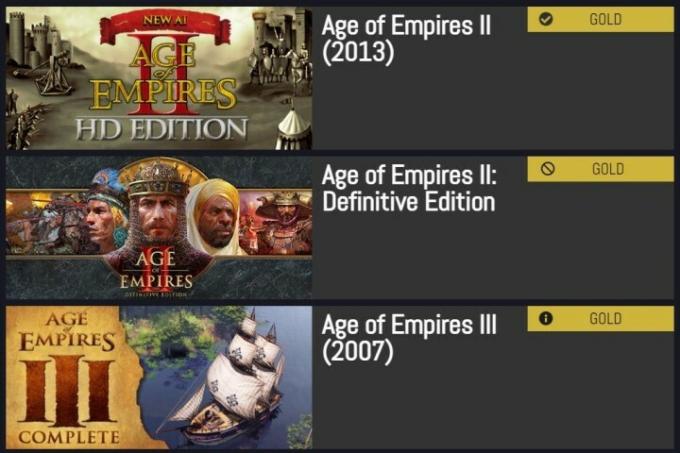
ขั้นตอนที่ 4: หากคุณสร้างบัญชี ProtonDB คุณสามารถตรวจสอบคลัง Steam ของคุณได้เช่นกัน ProtonDB อาจมุ่งเน้นไปที่ Proton โดยรวม แต่ยังคงแสดงเกมในคลังของคุณที่ใช้งานได้กับ Steam Deck โดยเฉพาะตามคำติชมของชุมชน
หากเกมของคุณได้รับการยืนยันหรือเล่นได้ คุณก็ไม่ต้องกังวลอะไร Steam Deck อาจไม่ใช่วิธีที่เหมาะที่สุดในการเล่นเกมโปรดของคุณ แต่ด้วยคะแนนที่ได้รับการตรวจสอบแล้วหรือสามารถเล่นได้ เกมเหล่านั้นจะทำงานได้อย่างแน่นอน
เกมที่มีระดับไม่รองรับอาจทำงานได้ไม่ดีบน Proton หรือทำงานได้ไม่ดีบนคอนโทรลเลอร์และ/หรือพีซีพกพา ในขณะที่หลายเกมอาจจะใช้งานได้ถ้าคุณ ติดตั้ง Windows และเชื่อมต่อแป้นพิมพ์และเมาส์หรือชุดหูฟัง VR นี่ถึงจุดที่คุณอาจจะดีกว่าแค่ใช้หนึ่งในนั้น แล็ปท็อปสำหรับเล่นเกมที่ดีที่สุด.
และหากเกมของคุณไม่ได้รับการยืนยันไม่ทางใดก็ทางหนึ่ง สิ่งเดียวที่คุณทำได้จริงๆ คือพึ่งพา ProtonDB ให้คะแนนและตรวจสอบให้แน่ใจว่าเกมของคุณสามารถเล่นได้ด้วยคอนโทรลเลอร์ และจะไม่มีปัญหาที่ชัดเจนใดๆ ในการทำงานบนอุปกรณ์พกพา พีซี ในกรณีที่เลวร้ายที่สุด คุณอาจต้องพิจารณาด้วยตัวเองว่าเกมใช้งานได้บน Steam Deck หรือไม่
คำแนะนำของบรรณาธิการ
- Asus ROG Ally กับ Steam Deck: นี่คือวิธีเปรียบเทียบ
- วิธีเพิ่มเกมภายนอกลงในคลัง Steam ของคุณ
- ไม่ ฉันยังไม่เสียใจที่ซื้อ Steam Deck ของฉัน
- ไม่มีเรื่องตลก — Asus กำลังเปิดตัวคู่แข่ง Steam Deck
- Steam Replay 2022: คืออะไรและจะดูได้อย่างไร
อัพเกรดไลฟ์สไตล์ของคุณDigital Trends ช่วยให้ผู้อ่านติดตามโลกแห่งเทคโนโลยีที่เปลี่ยนแปลงไปอย่างรวดเร็วด้วยข่าวสารล่าสุด รีวิวผลิตภัณฑ์สนุกๆ บทบรรณาธิการที่เจาะลึก และการแอบดูที่ไม่ซ้ำใคร




